配置java环境变量(详细)
内容:java安装、配置java环境变量、简单编译运行(详细)
为什么配置系统环境变量好?个人理解在结尾
####################################################################################
1、安装jdk
###先下载jdk
##百度
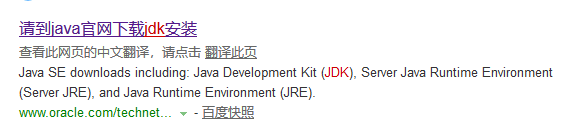
##进入下载界面
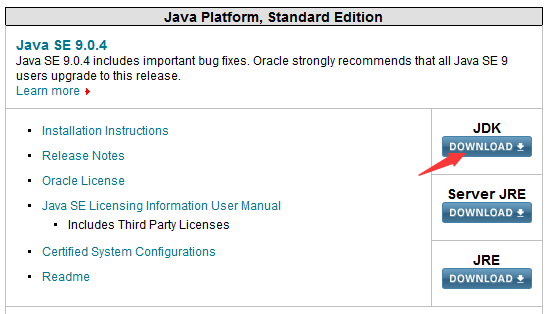
##下载相应的电脑系统版本的jdk
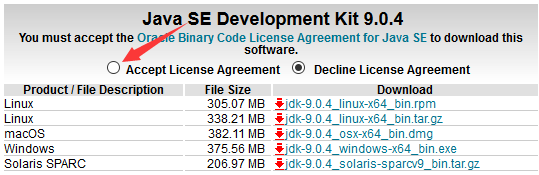
我用的是win10,下载Windows的,注意要先点红色那里才能下载
###安装

自己选定一个目录,然后下一步下一步就ok
之前安装过就版本的,我就不安装了。
###################################################################################################################
2、配置环境变量(win10,Windows都差不多)
######系统环境path的设置
#
 右键属性
右键属性
#
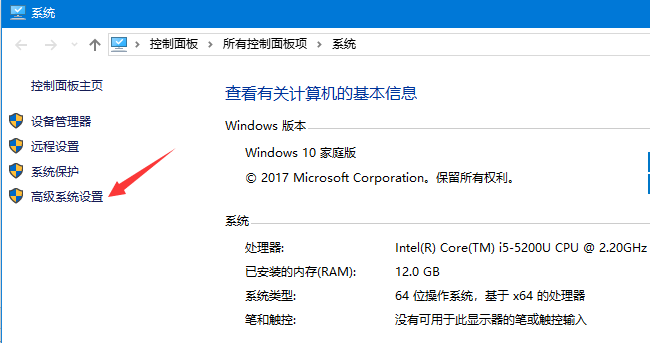
点击高级系统设置
#
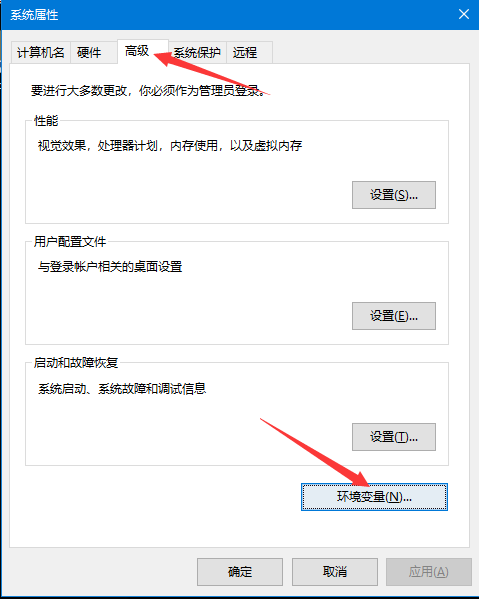
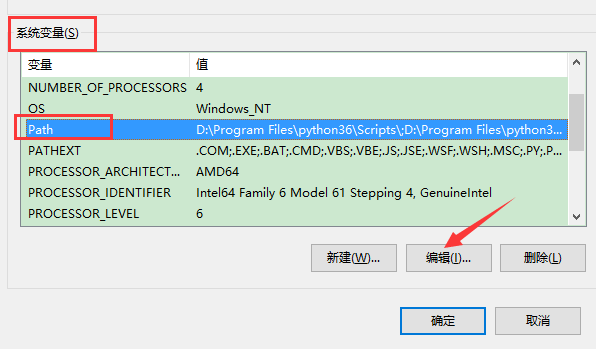
新建一个,位置要是刚刚自己安装的位置,比如我的:
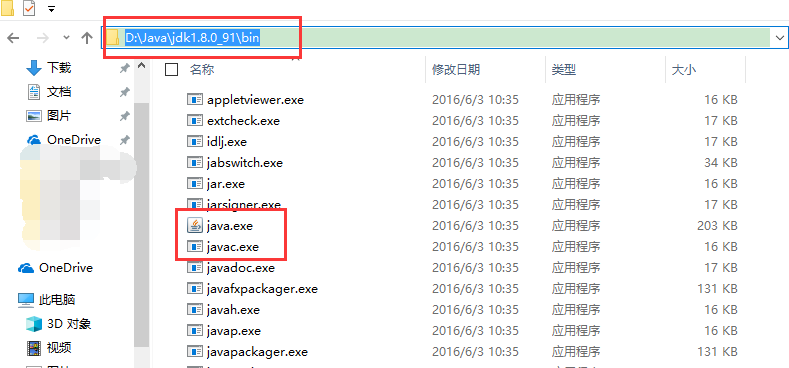
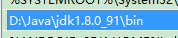
然后确定确定就解决了。
win7要注意,win7不是分开显示的,而是一条显示,在末尾追加的时候要先加个英文的分号' ; ',然后在结尾也加个分号,以防万一。

#########或者我们用另外一个,因为后面的javaweb需要,所以我们可以用另外一种方法配置,把jdk目录变成一个系统变量。
还是右击我的电脑-属性,高级系统设置,高级,环境变量;系统变量添加JAVA_HOME,值是jdk目录
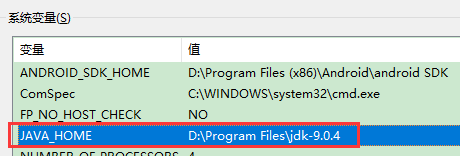
然后设置path,里面的是这个。同理win7的也类似

######系统环境classpath的设置,jdk1.8后的版本都不需要配置,我在我的电脑中已经测试过了,书本可能太久,还是写了配置的过程
找到系统变量
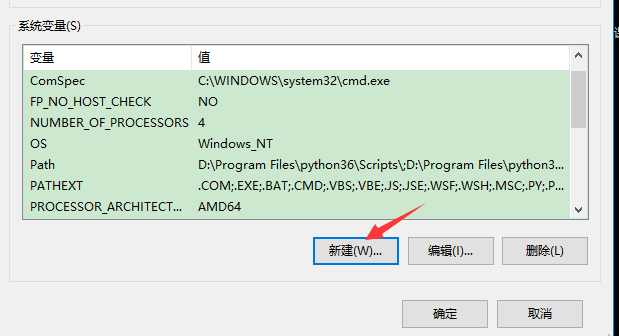
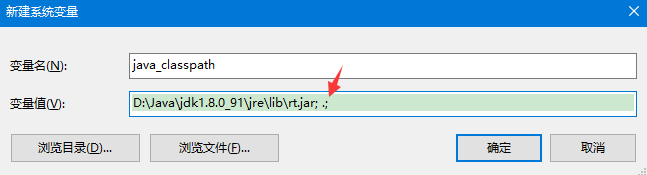
注意后面有个 .;
下面那个文件所在路径。
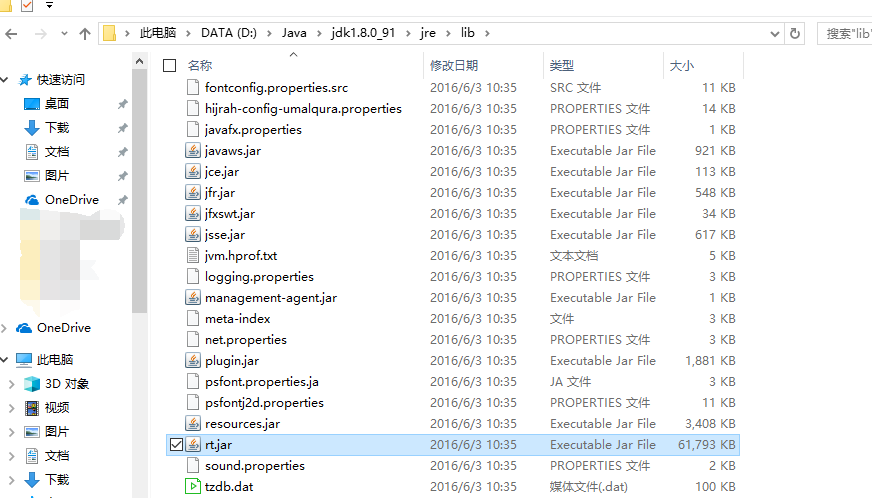
##################################################################################################
3、简单编译运行

注意,运行不用.class
###########################
说点我刚开始的时候碰到理解的东西。
为什么要配置环境变量path?
因为这样可以省后期的步骤。当我们在控制台输入notepad,然后回车的时候,就会自动打开记事本。

这里的notepad的路径就是在系统环境path里面了,控制台先在所在目录:F:\eclipse_javaCode\Day01 下查找notepad.exe程序,发现没有,就去查找系统环境里面目录中的notepad.exe软件执行

这是notepad的路径,我们直接在控制台输入它的路径也可以执行

但是我们把它所在的目录加进了系统环境path中,就可以省去前面的路径了。
Java的编译器等程序也是,如果我们没有加入到环境变量中,这样我们每次运行的时候都要输入前面的路径,就比如每次都要写我Java编译器的路径,多了很多麻烦,所以配个系统环境路径方便很多。

个人认为挺详细了。如果有问题欢迎评论交流,我看到会回复。
配置java环境变量(详细)的更多相关文章
- linux配置java环境变量(详细)
linux配置java环境变量(详细) 本文完全引用自: http://www.cnblogs.com/samcn/archive/2011/03/16/1986248.html 一. 解压安装jdk ...
- linux配置java环境变量(详细)(转)
linux配置java环境变量(详细) 一. 解压安装jdk 在shell终端下进入jdk-6u14-linux-i586.bin文件所在目录, 执行命令 ./jdk-6u14-linux-i586. ...
- linux配置java环境变量(详细) -copy
一. 解压安装jdk 在shell终端下进入jdk-6u14-linux-i586.bin文件所在目录, 执行命令 ./jdk-6u14-linux-i586.bin 这时会出现一段协议,连继敲回车, ...
- linux配置java环境变量(详细)【转】
转自:http://www.cnblogs.com/samcn/archive/2011/03/16/1986248.html 一. 解压安装jdk 在shell终端下进入jdk-6u14-linux ...
- linux配置java环境变量(详细) [转]
一. 解压安装jdk 在shell终端下进入jdk-6u14-linux-i586.bin文件所在目录, 执行命令 ./jdk-6u14-linux-i586.bin 这时会出现一段协议,连继敲回车, ...
- linux配置java环境变量jdk jre(详细)【转】
linux配置java环境变量(详细) 本文完全引用自: http://www.cnblogs.com/samcn/archive/2011/03/16/1986248.html 一. 解压安装jdk ...
- linux配置java环境变量
linux配置java环境变量(详细) 一. 解压安装jdk 在shell终端下进入jdk-6u14-linux-i586.bin文件所在目录, 执行命令 ./jdk-6u14-linux-i586. ...
- linux配置java环境变量(转)
linux配置java环境变量(详细) 一. 解压安装jdk 在shell终端下进入jdk-6u14-linux-i586.bin文件所在目录, 执行命令 ./jdk-6u14-linux-i586. ...
- 如何配置Java环境变量
百度经验 | 百度知道 | 百度首页 | 登录 | 注册 新闻 网页 贴吧 知道 经验 音乐 图片 视频 地图 百科 文库 帮助 发布经验 首页 分类 任务 回享 商城 特色 知道 百度经验 &g ...
随机推荐
- Java - 如何进行安全发布
首先让我简单解释一下所谓"发布". 发布(publish),使对象可以在当前作用域之外的代码中可见,如果该对象被发布,则该对象的非私有域中引用的所有实例同样也会被发布. 不仅仅是作 ...
- Angular4 step by step.3
1.Routes 路由模块 import { NgModule } from '@angular/core'; import { RouterModule, Routes } from '@angul ...
- Spring学习笔记:Spring动态组装打印机
一.如何开发一个打印机 1.可灵活配置使用彩色魔盒或灰色魔盒 2.可灵活配置打印页面的大小 二.打印机功能的实现依赖于魔盒和纸张 三.步骤: 1.定义墨盒和纸张的接口标准 package cn.pri ...
- Mybatis插入、查询自定义的数据类型的方式
1.首先创建JavaBean对象 package com.zuo.Mybatis.bean; public class PhoneNumber { private String countryCode ...
- javaweb之jsp的九个隐含对象与基本语法
1.在页面上可以不用声明直接使用的对象称为jsp页面的隐含对象.使用<% %>编写的java代码在_jspService方法中,如下: public void _jspService(fi ...
- Linux From Scratch(从零开始构建Linux系统,简称LFS)(一)
一. 准备工作 1. 需要一个Linux宿主系统,例如早先版本的 LFS,Ubuntu/Fedora,SuSE 或者是在你的架构上可以运行的其它发行版 如果想实现Win7与Linux双系统,可参考我的 ...
- 深入理解jQuery插件开发总结(四)
jQuery插件开发模式 软件开发过程中是需要一定的设计模式来指导开发的,有了模式,我们就能更好地组织我们的代码,并且从这些前人总结出来的模式中学到很多好的实践. 根据<jQuery高级编程&g ...
- BestCoder Round #92
这里是逢比赛必挂的智障选手ysf…… 不知道是因为自己菜还是心态不好……也许是后者吧,毕竟每次打比赛的时候都会很着急.lrd说我打比赛的功利性太强,想想确实是这样. 昨天打完之后自觉身败名裂没敢写出来 ...
- 一周一个小demo — vue.js实现备忘录功能
这个vue实现备忘录的功能demo是K在github上找到的,K觉得这是一个用来对vue.js入门的一个非常简单的demo,所以拿在这里共享一下. (尊重他人劳动成果,从小事做起~ demo原git ...
- 【译】MapCSS 与 CartoCSS
原文地址: https://gist.github.com/tmcw/4319642 CartoCSS 的作者是通过 Cascadenik 为灵感进而创作的 CartoCSS. CartoCSS 与 ...
